
Imaginez un monde où vos panneaux solaires ne sont pas seulement de simples plaques brillantes sur votre toit, mais de véritables super-héros de l’énergie, communiquant leurs exploits directement à votre smartphone. C’est exactement ce que promet l’intégration d’OpenDTU dans Home Assistant pour les aficionados de l’énergie solaire ! Dans cet article, nous allons vous guider dans Intégration de OpenDTU dans Home Assistant. Avec OpenDTU comme messager et Home Assistant comme quartier général, suivez en temps réel chaque rayon de soleil capturé, transformé en énergie verte. Préparez-vous à devenir le maître Jedi de l’énergie solaire, où chaque watt produit est un pas de plus vers l’indépendance énergétique et la sauvegarde de notre belle planète. Allons-y, que l’aventure commence !
Installation du Broker MQTT sur Home Assistant
- Accéder à Home Assistant:
- Assurez-vous que Home Assistant est correctement installé et fonctionne sur votre appareil (comme un Raspberry Pi, un serveur NUC, etc.).
- Connectez-vous à l’interface utilisateur de Home Assistant en utilisant un navigateur web et en accédant à l’adresse IP de votre appareil sur lequel Home Assistant est installé.
- Ouvrir le Gestionnaire de Modules Complémentaires :
- Dans l’interface utilisateur de Home Assistant, cliquez sur « Supervisor » dans la barre latérale. Cela vous amène à la page où vous pouvez gérer vos modules complémentaires, vos sauvegardes, et d’autres aspects de votre système Home Assistant.
- Parcourir ou Rechercher des Modules Complémentaires :
- Dans l’onglet « Modules complémentaires », vous verrez une liste des modules disponibles. Vous pouvez parcourir cette liste ou utiliser la fonction de recherche pour trouver le module Mosquitto broker.
- Sélectionner et Installer le Module Complémentaire Mosquitto broker:
- Lorsque vous trouvez le module complémentaire Mosquitto broker, cliquez dessus pour ouvrir sa page de détails.
- Sur cette page, vous verrez une description du module complémentaire, ainsi que des instructions spécifiques pour son utilisation.
- Cliquez sur le bouton « Installer » pour commencer l’installation du module complémentaire.
- Démarrer le Module Complémentaire :
- Une fois configuré, vous pouvez démarrer le module complémentaire en utilisant le bouton « Démarrer », « Activer », ou un bouton similaire présent dans l’interface du module.
- Vérifier le Fonctionnement :
- Après le démarrage du module complémentaire, vérifiez qu’il fonctionne comme prévu. Vous pouvez consulter les journaux ou les informations d’état fournies dans l’interface du module complémentaire pour vous assurer qu’il n’y a pas d’erreurs.
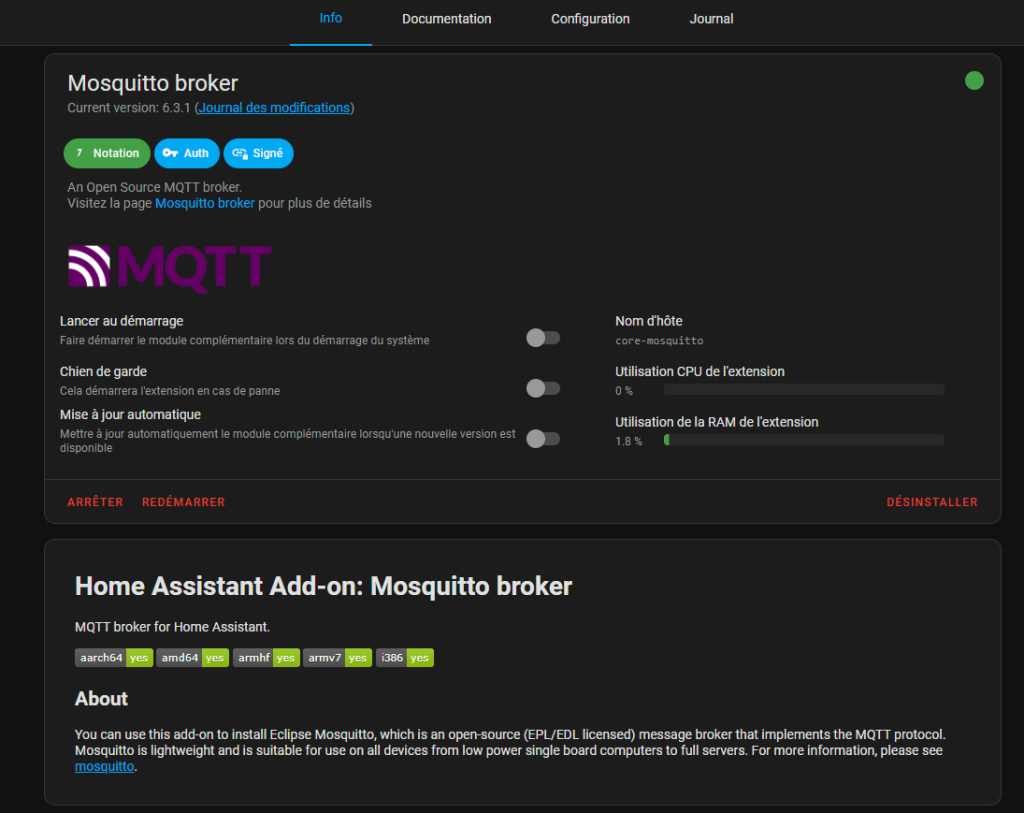
Configuration du MQTT sur OpenDTU
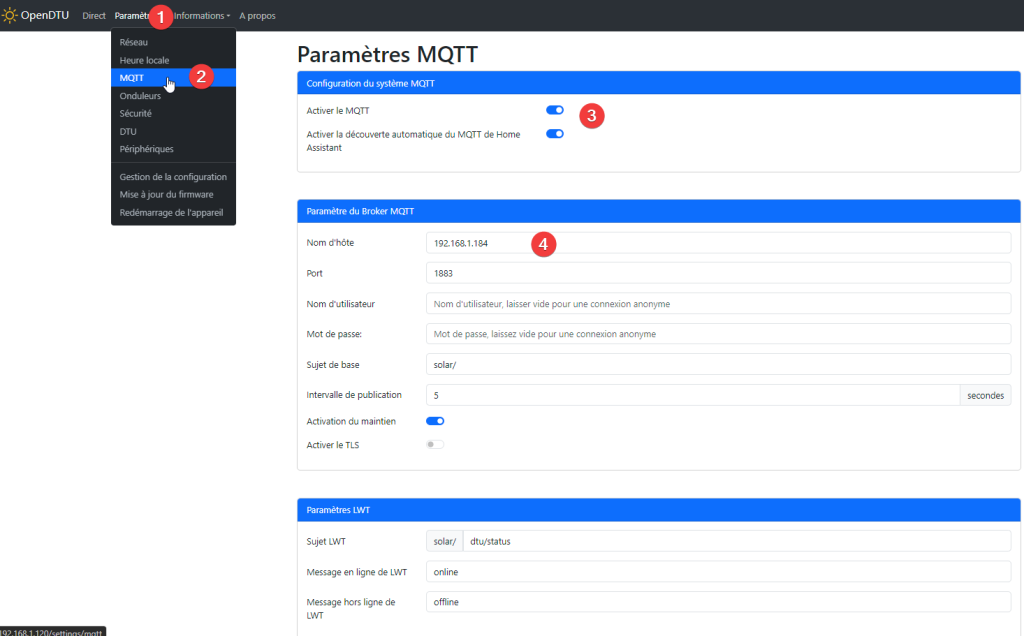
- Configurer OpenDTU pour se Connecter au Broker MQTT :
- Accédez à la configuration de votre dispositif ou application OpenDTU.
- Saisissez l’adresse IP ou le nom de domaine du broker MQTT, ainsi que le port (par défaut, c’est souvent 1883 pour MQTT non sécurisé ou 8883 pour MQTT sur SSL/TLS).
- Si votre broker MQTT nécessite une authentification, entrez les informations de connexion (nom d’utilisateur et mot de passe).
- Configurer les Topics MQTT :
- Déterminez les topics MQTT que vous utiliserez pour l’envoi et la réception de messages. Par exemple, vous pourriez avoir des topics pour différents types de données ou appareils.
- Configurez OpenDTU pour s’abonner aux topics nécessaires pour recevoir des données et pour publier des données sur les topics appropriés.
Récupération des données OpenDTU dans Home Assistant
- Intégrer MQTT dans Home Assistant :
- Dans Home Assistant, allez dans « Configuration » > « Intégrations », puis ajoutez « MQTT » comme une nouvelle intégration si ce n’est pas déjà fait.
- Saisissez les détails de votre broker MQTT pour connecter Home Assistant au broker.
- S’abonner aux Topics MQTT :
- Dans Home Assistant, configurez l’intégration MQTT pour s’abonner aux topics sur lesquels OpenDTU publie des données.
- Vous pouvez le faire en modifiant le fichier de configuration de Home Assistant ou en utilisant l’interface utilisateur, selon la version et la configuration de votre installation.

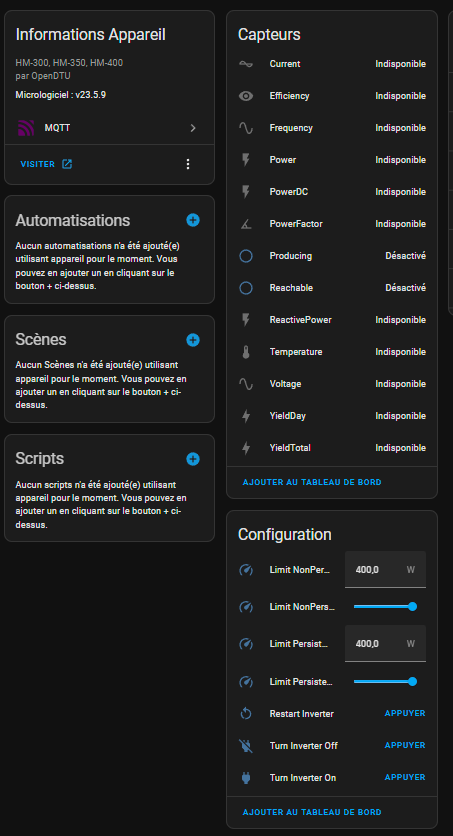
Exemples d’automatisations des données
- Optimisation de l’Utilisation de l’Énergie :
- Créez une automatisation qui allume certains appareils ménagers (comme le lave-linge, le lave-vaisselle ou le chauffe-eau) uniquement lors des périodes de pic de production solaire, maximisant ainsi l’utilisation de l’énergie verte.
- Alertes en Temps Réel :
- Recevez des notifications en cas de baisse inattendue de la production, ce qui pourrait indiquer un problème avec les panneaux solaires ou un changement météorologique important.
- Régulation du Chauffage et de la Climatisation :
- Intégrez vos systèmes de chauffage et de climatisation pour qu’ils s’ajustent automatiquement en fonction de la production d’énergie solaire, économisant ainsi l’énergie lorsque la production est faible.
- Chargement Intelligent des Véhicules Électriques :
- Programmez le chargement de votre véhicule électrique pendant les heures où la production solaire est à son maximum, assurant une charge écologique et économique.
- Gestion des Batteries de Stockage :
- Si vous disposez de batteries de stockage, configurez-les pour qu’elles se chargent pendant les heures de forte production solaire et se déchargent pendant les heures creuses ou la nuit.
- Suivi de Consommation et Production :
- Utilisez les données pour créer des tableaux de bord personnalisés affichant la production, la consommation, et les économies d’énergie en temps réel.
Conclusion de la mise en place d’OpenDTU dans Home Assistant
OpenDTU rencontre Home Assistant : un duo plus brillant que le soleil. Vos panneaux solaires n’ont jamais été aussi bavards. Maison intelligente, humeur lumineuse !
Maintenant, c’est à vous de jouer 🙂
